De papierformaatinstelling wordt voor elke papierlade op dezelfde wijze gewijzigd.
In het volgende voorbeeld wordt de papierformaatinstelling van lade 2 veranderd.
![]()
Controleer of de rand van het papier aan de rechterzijde is uitgelijnd.
Als een papierlade te hard dicht geduwd wordt, kunnen de zijwanden van de lade van hun plaats raken.
![]() Controleer of het papier in de papierlade niet wordt gebruikt en trek de lade dan voorzichtig open tot deze stopt.
Controleer of het papier in de papierlade niet wordt gebruikt en trek de lade dan voorzichtig open tot deze stopt.
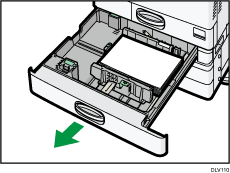
![]() Verwijder het papier indien aanwezig.
Verwijder het papier indien aanwezig.
![]() Terwijl u de ontgrendelingshendel van de zijgeleider naar beneden duwt, schuift u de zijgeleiders eruit.
Terwijl u de ontgrendelingshendel van de zijgeleider naar beneden duwt, schuift u de zijgeleiders eruit.
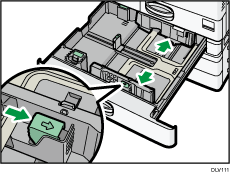
![]() Knijp in de ontgrendelingshendels van de eindafscheiding en schuif dan de eindafscheiding naar buiten.
Knijp in de ontgrendelingshendels van de eindafscheiding en schuif dan de eindafscheiding naar buiten.
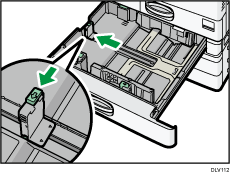
![]() Zorg dat het papier recht is en plaats het met de afdrukzijde naar boven.
Zorg dat het papier recht is en plaats het met de afdrukzijde naar boven.
Stapel het papier niet hoger dan de limietmarkering.

![]() Duw de achter- en zijgeleiders voorzichtig tegen het geplaatste papier aan.
Duw de achter- en zijgeleiders voorzichtig tegen het geplaatste papier aan.
Zorg ervoor dat er geen ruimte zit tussen het papier en de zijgeleiders of eindgeleider.
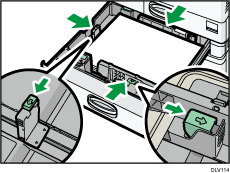
![]() Schuif de papierlade voorzichtig volledig naar binnen.
Schuif de papierlade voorzichtig volledig naar binnen.
![]()
Nadat u de papierlade er terug in heeft geduwd, moet u controleren of het papierformaat juist wordt weergegeven in het beginscherm van de [Kopie]-functie. Om het beginscherm van de [Kopie]-functie weer te geven, drukt u op [Home] (
 ), en druk vervolgens op het pictogram [Kopie].
), en druk vervolgens op het pictogram [Kopie].U kunt enveloppen plaatsen in lade 2-4. Let bij het plaatsen van enveloppen erop dat u deze in de juiste richting plaatst. Voor meer informatie, zie Enveloppen.
Pas de ondersteunende zijwand aan voordat u vellen papier in de lade plaatst die groter zijn dan A3
 of 11 × 17
of 11 × 17 . Voor meer informatie, zie De ondersteunende zijwanden aanpassen.
. Voor meer informatie, zie De ondersteunende zijwanden aanpassen.
